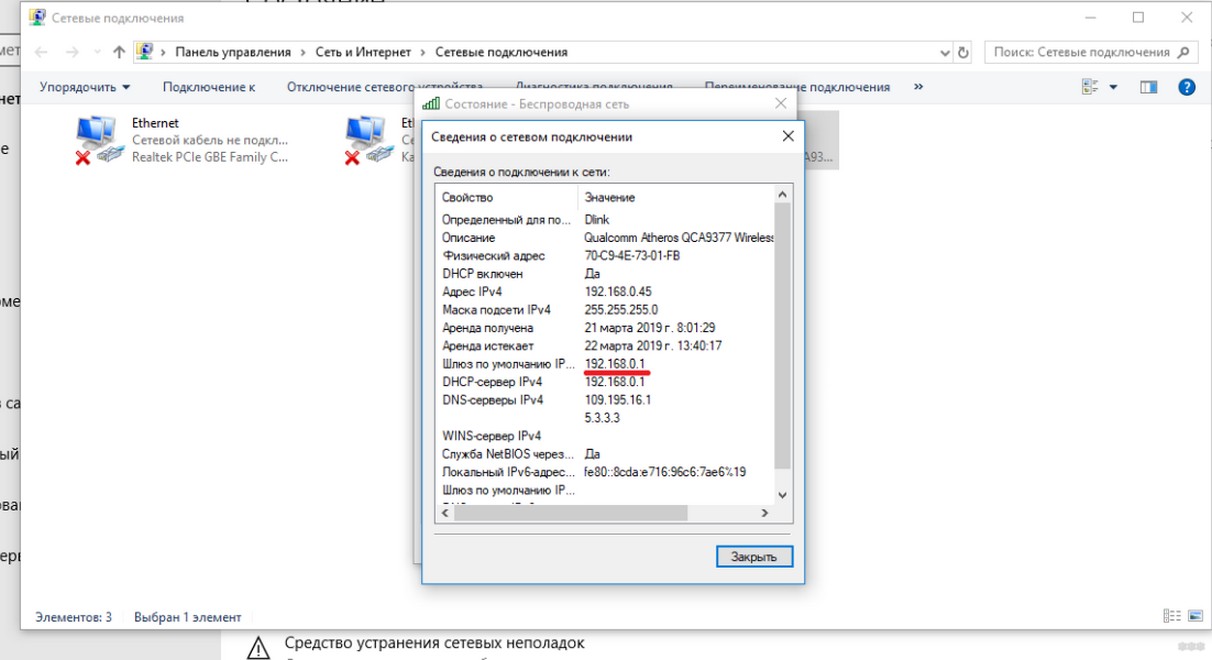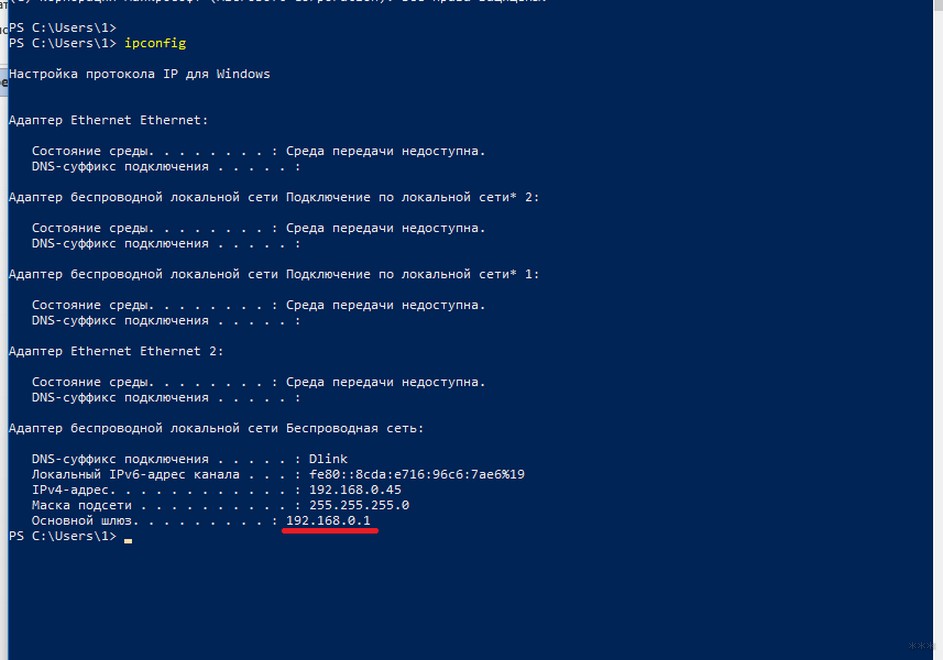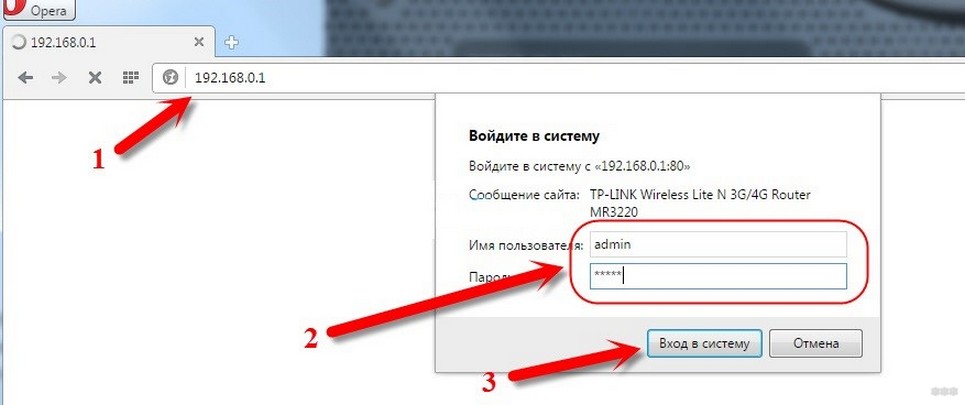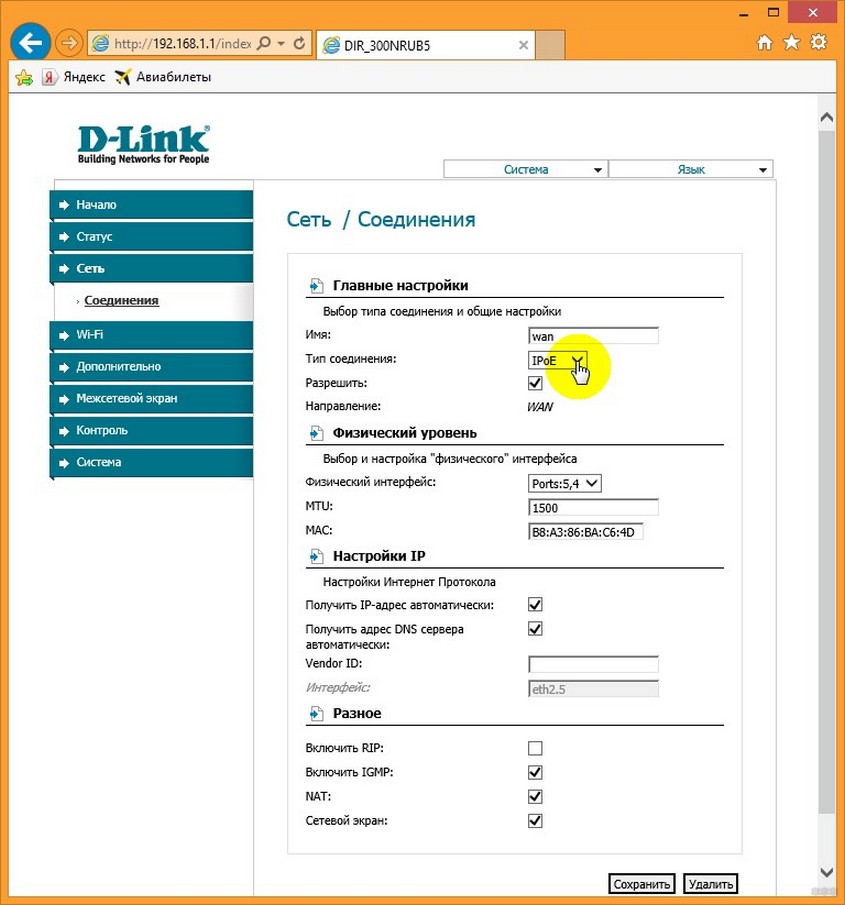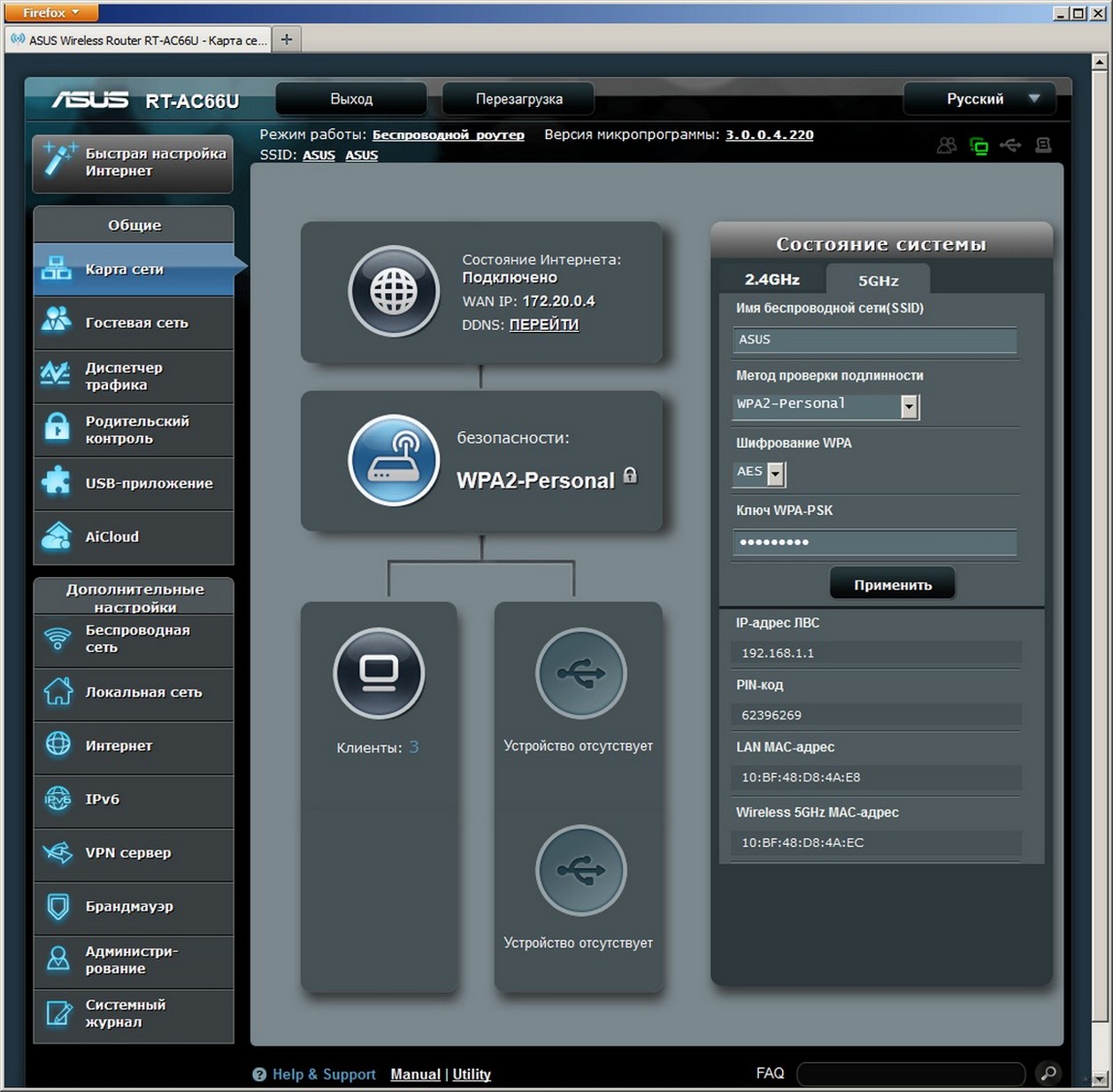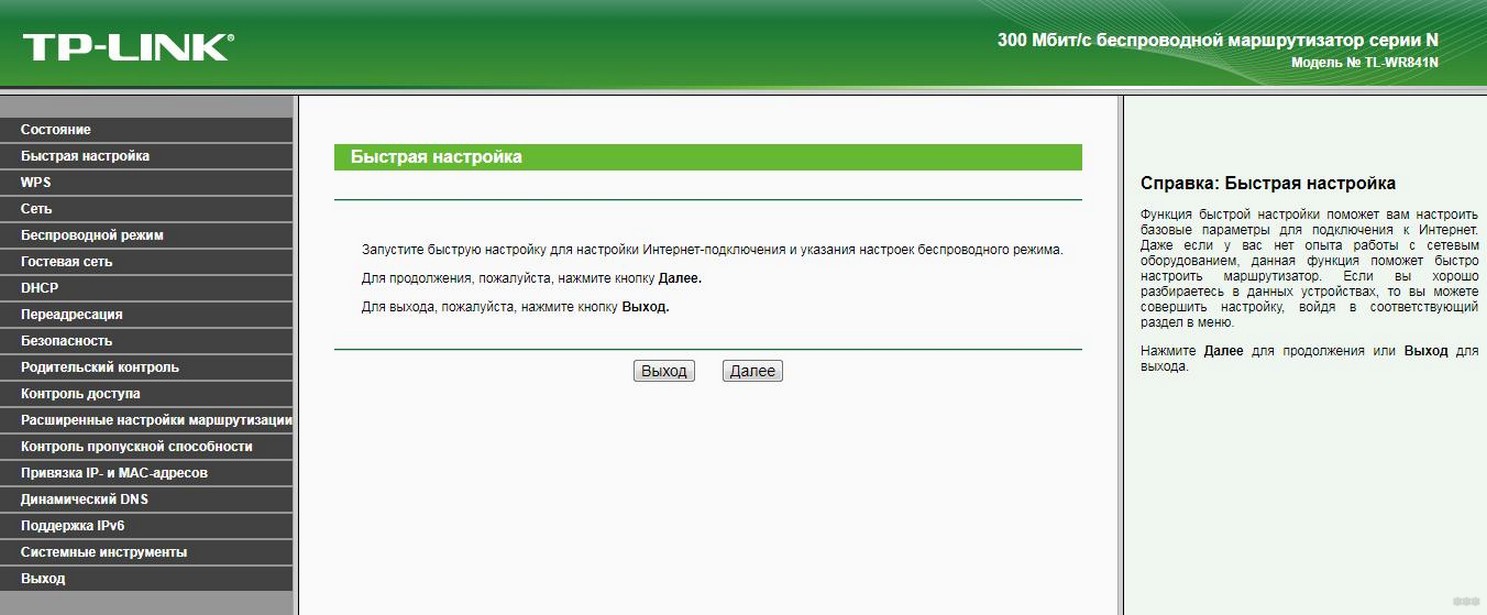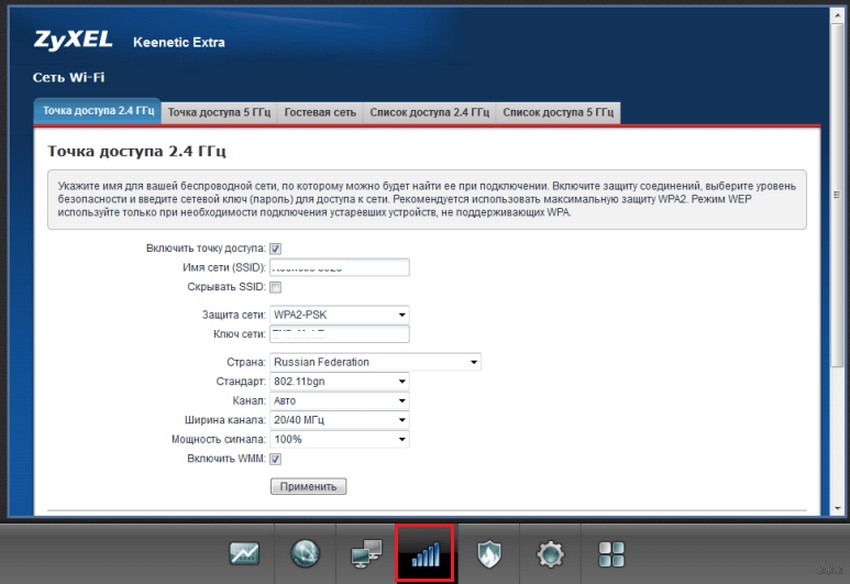Как зайти в настройки роутера? Открываем страницу с настройками любого роутера
Если вы хотите самостоятельно настроить Wi-Fi роутер, сменить пароль, название своей беспроводной сети, или другие настройки, то в любом случае, вам сначала нужно будет зайти в настройки роутера. В панель управления, где можно будет задать нужные параметры. Сразу хочу сказать, что это совсем не сложно. Не важно, какая у вас модель роутера и какой производитель (Tp-Link, D-Link, Asus, Linksys, Zyxel, и т. д.), по этой инструкции вы сможете зайти в панель управления. Принцип работы всех роутеров практически одинаковый, а это значит, что доступ к настройкам мы можем получить по одной и той же инструкции. Да, там есть некоторые нюансы, мы их обязательно рассмотрим.
Роутер, это такое себе самостоятельное устройство, которое работает на своем программном обеспечении. И доступ к нему можно пучить только по сетевому кабелю (в большинстве случаев). У многих возникает вопрос, что же за диск идет в комплекте с роутером, драйвера? Нет, там не драйвера. Для роутера вообще не нужны драйвера. На диске как правило находится специальная утилита, с помощью которой можно провести быструю настройку маршрутизатора. Но, я бы советовал настраивать роутер через настройки, в которые можно зайти через браузер. И как я уже писал выше, сделать это очень просто.
Мы рассмотрим два способа: доступ к панели управления по сетевому кабелю, с компьютера, или ноутбука, и доступ к настройкам по Wi-Fi с мобильных устройств (или так же с компьютера). Я советую для этого дела использовать сетевой кабель и компьютер. Но, если такой возможности нет, то сменить какие-то настройки, или даже полностью настроить маршрутизатор можно и с телефона, планшета, или ноутбука по Wi-Fi. Если же вы хотите обновить прошивку, то по Wi-Fi этого делать нельзя.
Как зайти в настройки роутера с компьютера
Видел много статей, где описывают какие-то сложные действия, которые нужно выполнить с самого начала (проверка настроек сети, получение IP адреса роутера через командную строку). Это делать не нужно, по крайней мере пока. Сначала нужно попробовать зайти в настройки. Если не получится, то тогда уже будем смотреть возможные причины. Зачем забивать себе голову ненужной ерундой.
Подключаем компьютер к роутеру
Берем сетевой кабель, который как правило идет в комплекте с роутером (можно использовать свой кабель) и подключаем один конец в сетевой разъем вашего стационарного компьютера, или ноутбука. Фото для наглядности:
Второй конец сетевого кабеля подключаем к роутеру в один из 4 (как правило) LAN разъемов. Они желтые. Для примера:
Как правило, доступ к настройкам можно получить по адресу 192.168.1.1, или 192.168.0.1. Адрес конкретно вашего роутера и логин с паролем, которые понадобятся дальше, можно посмотреть на самом роутере. Обычно, они написаны снизу на наклейке. Так же там может быть указан адрес типа tplinkwifi.net. Для примера:
Роутер должен быть включен. Дальше на компьютере открываем любой браузер. Можно даже Internet Explorer, у меня Opera. Что бы зайти в настройки, нам в адресной строке браузера нужно написать IP-адрес роутера 192.168.1.1, или 192.168.0.1, и перейти по нему нажав кнопку Enter. Появится окно с запросом имени пользователя и пароля. Снова же, по умолчанию, как правило, используется admin и admin. Эту информацию вы так же можете увидеть снизу устройства.
Если вы меняли логин и пароль для входа в настройки (не путать с паролем на Wi-Fi сеть), то нужно указывать их. А если вы их забыли, то придется делать сброс настроек роутера (статья на примере Tp-Link), и настраивать его заново.
Если вы не можете найти IP-адрес, логин и пароль своего роутера, то пробуйте перейти сначала по адресу 192.168.1.1, а затем по 192.168.0.1. Логин пробуйте admin, как и пароль. Еще, поле пароль попробуйте оставить пустым, или указать 1234.
Задали нужные параметры и нажимаем кнопку Вход в систему, или просто Вход, не важно. Само окно у вас может выглядеть иначе, это так же не важно.
Если все хорошо, то вы увидите настройки своего роутера.
Если нет, то сейчас постараемся выяснить в чем может быть проблема. Пролистайте страницу ниже.
Заходим в панель управления по Wi-Fi: с телефона, планшета, ноутбука
Если у вас например нет сетевого кабеля, или под рукой нет ни одного компьютера, а нужно зайти в настройки маршрутизатора, то можно использовать для этого подключение по Wi-Fi.
Один важный момент: при соединении по Wi-Fi, а не по сетевому кабелю, можно абсолютно так же внести какие-то настройки, или даже настроить новый маршрутизатор. Но, ни в коем случае не обновляйте программное обеспечение вашего маршрутизатора. Этим вы можете просто его сломать. Прошивайте только при подключении по кабелю. Инструкции для Tp-Link и для D-Link.
В принципе, все делаем так же как я описывал выше, начиная с момента, когда запускаем браузер, переходим по IP-адресу роутера и т. д. Отличие только в том, что подключаемся мы к Wi-Fi сети роутера, который нам нужно настроить, а не по кабелю. Берем наш телефон, ноутбук, или планшет, и подключаем его к Wi-Fi (если он не подключен). Если вы например хотите подключится к новому роутеру, то есть будет иметь стандартное название, и будет незащищенной.
Я покажу на примере входа в панель управления с планшета. Точно так же, как и на компьютере, открываем любой браузер и переходим по IP вашего рутера (192.168.0.1, или 192.168.1.1). Указываем данные для входа.
Должны открыться настройки.
Вот и все, как видите, все очень просто. Если что-то не получается, задавайте вопросы в комментариях.
Не заходит в настройки: возможные причины и решения
Более подробно об этой проблеме я писал в статье Что делать, если не заходит в настройки роутера на 192.168.0.1 или 192.168.1.1?. Но, так как проблема, когда настройки роутера не открываются и не получается зайти на адрес 192.168.0.1 и 192.168.1.1 очень популярная, то думаю, что эта информация лишней точно не будет. Давайте рассмотрим самые популярные проблемы:
При попытке перейти на IP-адрес 192.168.0.1, или 192.168.1.1 появляется ошибка страница не доступа, или не удалось открыть страницу.
Это значит, что компьютер не может соединится с роутером. Не важно, по кабелю, или по Wi-Fi. В первую очередь проверьте, есть ли подключение. Посмотрите на панель уведомлений (в правом нижнем углу), на статус соединения. Если вы подключены по кабелю, то там должен быть нарисован компьютер, он может быть с желтым значком, это нормально. Если подключаетесь по Wi-Fi, то там должна быть просто белая сеть (уровень сети). Она так же может быть с желтым восклицательным значком.
Способы решения:
- Нужно проверить сетевые настройки на компьютере. Возможно, у вас там в настройках локальной сети (при подключению по кабелю), или беспроводной (подключение по Wi-Fi), заданы какие-то статические настройки IP, или других параметров. Нужно выставить автоматическое получение IP и DNS. Об этом я уже подробно писал в статье проверка настроек локальной и беспроводной сети в Windows.
- Если подключение по кабелю, то нужно попробовать заменить его. Уже не раз встречал случаи, когда проблема была именно в кабеле. Или подключитесь по Wi-Fi.
- Если у вас на компьютере есть Wi-Fi, а вы соединяетесь по кабелю, то нужно полностью отключить Wi-Fi. И наоборот при подключении по беспроводной сети, кабель отключаем.
- В случае, если ничего не помогает, делайте сброс настроек роутера к заводским, возможно, в нем заданы каике-то нестандартные настройки соединения.
- Так же, не нужно исключать поломку самого маршрутизатора. Бывает и такое.
Неверный логин/пароль. Или ничего не происходит после нажатия кнопки Войти.
Может быть и такая проблема. Перешли по адресу, появилось окно с запросом данных, вы их указали, но появляется ошибка, что неверно указаны данные для входа, или страница просто перезагружается.
Способы решения:
- Попробуйте разные варианты пары логин/пароль. Admin и admin, попробуйте оставить оба поля пустыми, или только пароль. Попробует указать пароль 1234.
- Попробуйте зайти с другого браузера.
- Скорее всего придется делать сброс настроек маршрутизатора (ссылку давал выше).
Послесловие
Есть очень много производителей, и еще больше моделей разных роутеров. И практически у каждого свои нюансы касательно настроек. Но, сам процесс входа в панель управления у всех практически одинаковый. Надеюсь, что эта инструкция помогла вам попасть в настройки своего роутера. Если возникли какие-то проблемы, пишите в комментариях, будем разбираться вместе.
Административная панель роутера — это важный инструмент для управления и настройки сетевого оборудования. Представляя собой веб-интерфейс, он позволяет пользователям получить доступ к различным функциям и настройкам своего роутера.
Главная задача админ панели роутера — обеспечить возможность настройки сети в соответствии с индивидуальными потребностями пользователя. С помощью админ панели можно изменять Wi-Fi пароли, управлять доступом к сети, создавать гостевые сети и устанавливать различные параметры сетевого соединения.
Кроме того, админ панель роутера предоставляет информацию о состоянии сети, такую как количество подключенных устройств, скорость соединения и логи событий. Это помогает пользователям контролировать и мониторить свою домашнюю сеть.
Из-за своей важности, админ панель роутера защищена паролем, чтобы предотвратить несанкционированный доступ к настройкам и конфиденциальной информации. Поэтому имеет смысл регулярно обновлять пароль и следить за безопасностью своей административной панели.
Содержание
- Админ панель роутера: важность и обязанности
- Функционал и предназначение роутеров
- Основные функции админ панели роутера
- Настройка и конфигурирование роутера через админ панель
- Управление сетевыми настройками через админ панель
- Безопасность и защита данных в админ панели роутера
Админ панель роутера: важность и обязанности
Одной из основных обязанностей админ панели роутера является настройка сетевых параметров. В админ панели можно установить IP-адрес роутера, настроить DHCP сервер для автоматической выдачи IP-адресов устройствам в сети, изменить логин и пароль для доступа к админ панели.
Также админ панель роутера позволяет настраивать безопасность сети. С помощью нее можно установить пароль для Wi-Fi сети, настроить фильтрацию MAC-адресов, ограничить доступ к определенным портам и сервисам.
В админ панели также есть возможность настраивать порты роутера. Можно открывать и закрывать порты для определенных сервисов, настраивать перенаправления портов для доступа к устройствам и серверам внутри сети.
Кроме того, админ панель роутера позволяет просмотреть статистику сети, такую как количество устройств, подключенных к роутеру, объем переданных данных, скорость соединения и т.д. Эта информация может быть полезна для контроля над состоянием сети и оптимизации ее работы.
Важно отметить, что доступ к админ панели роутера должен быть защищен паролем, чтобы предотвратить несанкционированный доступ к настройкам и конфиденциальной информации. Еще один важный аспект — регулярность обновления прошивки роутера, чтобы обеспечить безопасность и стабильность работы сети.
В целом, админ панель роутера играет важную роль в управлении и настройке сетевых параметров. Она предоставляет доступ к различным функциям, которые помогают контролировать безопасность, настраивать порты и оценивать работу сети. Регулярное использование и обновление админ панели помогает обеспечить стабильную и безопасную работу сети.
Функционал и предназначение роутеров
В админ панели роутера доступны различные функции, позволяющие настраивать и контролировать работу сети. С помощью админ панели можно настраивать параметры подключения к интернету, такие как IP-адрес и DNS-сервер. Также, можно создавать и управлять виртуальными частными сетями (VPN), которые обеспечивают безопасное подключение к удаленным сетям.
В админ панели роутера можно настраивать безопасность сети, устанавливая пароль на доступ к сети Wi-Fi и контролируя доступ к определенным сайтам. Можно также настраивать порты и протоколы для различных сервисов, таких как FTP и электронная почта.
Для администрирования сети роутер дает возможность мониторинга работы сети, отображая информацию о подключенных устройствах, скорости интернета и объеме передаваемых данных. С помощью админ панели можно также настраивать и обновлять прошивку роутера, обеспечивая его оптимальную работу.
Кроме того, роутеры могут иметь функции фильтрации и брандмауэра, которые позволяют установить правила для блокировки доступа к определенным сайтам, проверки на наличие вредоносного ПО и защиты от атак извне. Таким образом, роутеры играют важную роль в обеспечении безопасности сети.
Современные роутеры также могут обладать дополнительными функциями, такими как поддержка гостевой сети, управление родительским контролем и функции медиасервера для стриминга мультимедийного контента.
Основные функции админ панели роутера
Админ панель роутера представляет собой веб-интерфейс, который позволяет управлять и настраивать работу роутера. В админ панели роутера доступны различные функции, позволяющие настроить и обеспечить безопасность сети.
Ниже приведены основные функции, которыми обладает админ панель роутера:
- Настройки сети: В админ панели роутера можно настраивать IP-адреса, подсети, DNS-сервера и другие параметры сети. Это позволяет пользователям устанавливать свои собственные сетевые настройки и создавать сети согласно своим потребностям.
- Беспроводные настройки: С помощью админ панели роутера можно настроить беспроводное соединение, включить или отключить беспроводную сеть, установить пароль для доступа к сети, уровень шифрования и другие параметры безопасности.
- Управление доступом: Админ панель роутера позволяет управлять доступом к сети. Вы можете создавать сетевые клиенты и назначать им различные уровни доступа, ограничивать скорость подключения, блокировать определенные сайты и приложения. Это полезно для родительского контроля и обеспечения безопасности сети.
- Обновление ПО: В админ панели роутера можно производить обновление прошивки (ПО) роутера. Это важно для улучшения производительности и безопасности роутера, а также для получения новых функций и улучшений.
- Отслеживание подключенных устройств: Админ панель роутера позволяет отслеживать все устройства, подключенные к сети. Это позволяет контролировать и управлять использованием сетевого трафика, а также обнаруживать и блокировать нежелательные устройства.
Это лишь некоторые из основных функций админ панели роутера. В дополнение к этим функциям, в админ панели роутера могут быть доступны дополнительные возможности, зависящие от модели и производителя роутера. Регулярное использование админ панели позволяет оптимизировать работу роутера и обеспечить безопасность вашей сети.
Настройка и конфигурирование роутера через админ панель
Админ панель роутера предоставляет пользователю удобный интерфейс для настройки и конфигурирования сетевых параметров устройства. Через админ панель можно изменять пароли, настраивать соединение с Интернетом, создавать и редактировать беспроводные сети, настраивать брандмауэр и многое другое.
Для доступа к админ панели роутера необходимо знать IP-адрес устройства, а также логин и пароль администратора. Эти данные, как правило, указаны на самом роутере или в руководстве пользователя.
После входа в админ панель роутера пользователь видит основной экран, на котором отображены основные настройки устройства. Здесь можно менять пароли, настраивать подключение к провайдеру интернета, создавать различные сетевые настройки.
В админ панели роутера можно также настраивать беспроводные сети и контролировать подключенные устройства. Можно задать пароль для защиты Wi-Fi сети, указать разрешенные адреса MAC для подключения к сети.
Доступ к админ панели роутера позволяет изменять настройки безопасности, такие как настройка брандмауэра, фильтры URL и контроль доступа. Это помогает защитить сеть от несанкционированного доступа и обеспечить безопасность интернет-соединения.
В админ панели роутера также предоставляются различные диагностические функции, которые позволяют проводить тестирование сети, обновлять прошивку устройства и мониторить статус соединения.
Регулярное обновление и проверка настроек в админ панели роутера помогает поддерживать оптимальную производительность и безопасность сети.
Управление сетевыми настройками через админ панель
Админ панель роутера предоставляет возможность управлять сетевыми настройками для оптимального функционирования вашей домашней сети. С помощью админ панели вы можете настроить различные параметры своего роутера, включая Wi-Fi, IP-адрес, пароль и многое другое.
Один из самых важных пунктов настройки в админ панели роутера — это настройка Wi-Fi. Вы можете изменить имя сети (SSID) и пароль Wi-Fi, чтобы обеспечить безопасность и сохранить конфиденциальность вашей сети. Также, вы можете настроить различные параметры Wi-Fi, такие как режим работы, частотный диапазон и мощность сигнала, чтобы оптимизировать скорость и покрытие вашей сети.
Кроме того, через админ панель роутера можно настроить IP-адрес вашего роутера. IP-адрес позволяет устройствам в сети связываться с роутером и обмениваться данными. Вы можете изменить IP-адрес роутера в соответствии с вашими потребностями и настроить сеть так, чтобы она соответствовала вашей сетевой инфраструктуре.
Другой важной функцией админ панели роутера является управление доступом к сети. Вы можете ограничить доступ к вашей сети, установив пароль или настроив фильтрацию по MAC-адресам. Таким образом, только устройства с разрешенными MAC-адресами смогут подключиться к вашей сети.
Также, админ панель роутера предоставляет информацию о состоянии вашей сети, такую как скорость соединения, количество подключенных устройств и статистику использования интернета. Вы можете использовать эту информацию для мониторинга и оптимизации работы вашей сети.
В целом, админ панель роутера — это мощный инструмент для управления и настройки вашей домашней сети. Она позволяет вам контролировать и оптимизировать работу вашего роутера, чтобы обеспечить быструю и надежную работу вашей домашней сети.
Безопасность и защита данных в админ панели роутера
Админ панель роутера играет важную роль в обеспечении безопасности и защите данных вашего домашнего или офисного сетевого подключения. В данном разделе мы рассмотрим несколько ключевых функций, которые помогают защитить вашу админ панель и данные от несанкционированного доступа:
| Функция | Описание |
|---|---|
| Аутентификация | Админ панель роутера требует логин и пароль для доступа, чтобы обеспечить аутентификацию пользователей. Важно выбирать надежные логин и пароль, чтобы предотвратить подбор и несанкционированный доступ к админ панели. |
| Шифрование данных | При передаче данных в админ панель роутера, например, при вводе логина и пароля, используется шифрование для защиты данных от прослушивания и перехвата. Часто используется протокол HTTPS для обеспечения безопасного соединения с админ панелью. |
| Обновление ПО | Регулярное обновление программного обеспечения роутера помогает предотвратить возможные уязвимости и новые методы атак. Производите регулярные проверки наличия обновлений и устанавливайте их, чтобы защитить данные в админ панели роутера. |
| Файрволл | Файрволл на роутере помогает фильтровать входящий и исходящий трафик и предотвращать несанкционированный доступ к админ панели. Настройте файрволл с правильными правилами и настройками безопасности, чтобы защитить данные в админ панели и сети. |
| Логирование событий | Ведение логов событий позволяет отслеживать и контролировать действия, которые совершаются в админ панели. Это помогает выявить потенциальные угрозы и нарушителей безопасности и принять соответствующие меры. |
Обеспечение безопасности в админ панели роутера важно для защиты ваших данных от несанкционированного доступа и атак. Убедитесь, что вы устанавливаете надежные логин и пароль, регулярно обновляете ПО роутера, используете шифрование и настраиваете файрволл, чтобы создать надежные барьеры для защиты данных.
Админка для wifi роутера – это веб-интерфейс, который позволяет пользователям управлять настройками своего роутера, включая безопасность, сетевые настройки и другие функции. Правильная настройка роутера может значительно повысить качество сетевого соединения и обеспечить безопасность вашей домашней сети.
Важно выбрать лучшую админку для wifi роутера, которая предоставит вам все необходимые функции и инструменты для удобного управления вашим роутером. Один из самых популярных вариантов – админка TP-Link. Она отличается интуитивным интерфейсом, множеством настроек и простым процессом настройки.
Одной из самых важных функций, которую должна иметь админка для wifi роутера, является настройка безопасности. Защитите свою домашнюю сеть от несанкционированного доступа, установив пароль на доступ к роутеру и зашифровав сеть с помощью протокола WPA2. Также в админке часто есть возможность ограничить доступ к сети определенным устройствам, установить фильтры по MAC-адресам и контролировать скорость передачи данных.
Содержание
- Лучшая админка для wifi роутера
- Настройка роутера
- Основные функции админки
- Управление безопасностью
- Анализ использования сети
- Доступ к расширенным настройкам
- Совместимость с различными устройствами
Лучшая админка для wifi роутера
При настройке и управлении своим wifi роутером важно иметь доступ к удобной и функциональной административной панели, которая позволит вам контролировать и настраивать различные параметры вашей сети. Ведь именно с помощью админки вы сможете изменить пароль от сети, управлять подключенными устройствами, а также настраивать безопасность вашей сети.
Лучшая админка для wifi роутера должна быть интуитивно понятной, простой в использовании и иметь все необходимые функции для настройки вашего роутера. Важно, чтобы она предоставляла возможность просматривать информацию о подключенных устройствах, оценивать загрузку вашей сети, а также настраивать фильтрацию контента или ограничение доступа к определенным сайтам.
Кроме того, лучшая админка должна обеспечивать безопасность вашей сети, позволяя настраивать защиту с помощью WPA2-PSK и фильтрации MAC-адресов. Также важно, чтобы админка позволяла обновлять прошивку вашего роутера, чтобы быть уверенным в безопасности и работоспособности вашей сети.
В идеале, лучшая админка для wifi роутера должна поддерживать как проводное, так и беспроводное управление, чтобы вы могли настраивать свою сеть с любого устройства, подключенного к роутеру. Это может быть как стационарный компьютер, так и смартфон или планшет.
Вот некоторые популярные административные панели для wifi роутеров:
- TP-Link Tether — удобная админка для роутеров TP-Link, которая позволяет осуществлять управление роутером через мобильное приложение.
- ASUSWRT — административная панель для роутеров ASUS, которая предоставляет широкие возможности для настройки и управления сетью.
- DD-WRT — альтернативная админка для множества роутеров, которая отличается широкими возможностями настройки и гибкостью.
Выбирая лучшую админку для вашего wifi роутера, обратите внимание на поддержку вашей модели роутера, наличие необходимых функций для вашей сети и удобство использования.
Важно помнить, что безопасность вашей сети зависит не только от административной панели, но и от правильной настройки паролей и других параметров вашего роутера.
Настройка роутера
- Подключите ваш роутер к питанию и устройству, через которое вы планируете получать доступ к интернету.
- Откройте веб-браузер на вашем устройстве и введите IP-адрес роутера в адресной строке. Обычно это 192.168.0.1 или 192.168.1.1. Если вы не знаете IP-адрес роутера, вы можете найти его в документации или обратиться к поставщику услуг интернета.
- В появившемся окне авторизации введите логин и пароль для доступа к веб-интерфейсу роутера. Если вы не знаете учетные данные, они, как правило, указаны на задней панели вашего устройства.
- После успешной авторизации вы попадете в главное меню веб-интерфейса роутера. Здесь вы можете настроить основные параметры сети, такие как имя и пароль Wi-Fi, тип шифрования и диапазон IP-адресов.
- Настройте безопасность вашей сети. Включите защиту с помощью шифрования WPA или WPA2, чтобы предотвратить несанкционированный доступ к вашему Wi-Fi. Также рекомендуется изменить стандартный логин и пароль для доступа к веб-интерфейсу роутера.
- Если у вас есть специфические потребности, вы можете настроить дополнительные функции роутера, такие как настройка портов, настройка DNS-сервера и т. д.
- После завершения всех настроек не забудьте сохранить изменения и перезагрузить роутер, чтобы они вступили в силу.
После завершения всех этих шагов ваш роутер будет готов к использованию. Убедитесь, что вы записали новый логин и пароль для доступа к веб-интерфейсу роутера, чтобы всегда иметь возможность внести изменения в настройки сети.
Основные функции админки
Админка wifi роутера предоставляет пользователю широкий спектр функций для настройки и контроля над сетью. Вот некоторые из основных функций, которые доступны в админке:
- Настройка и изменение пароля. Админка позволяет задать пароль для доступа к роутеру. Также можно изменить пароль, если предыдущий стал известен посторонним лицам.
- Изменение имени и SSID сети. В админке можно изменить имя сети wifi, чтобы сделать его более узнаваемым или личным. Также можно изменить SSID, который используется как идентификатор сети.
- Установка и настройка ограничений доступа. С помощью админки можно ограничить доступ к интернету определенным устройствам или по определенным временным промежуткам. Это полезно, если вы хотите ограничить использование wifi сети детьми или соседями.
- Настройка и контроль безопасности. В админке можно настроить различные параметры безопасности, такие как шифрование wifi сети или настройки фильтрации MAC-адресов.
- Обновление прошивки. Админка позволяет обновлять прошивку роутера, чтобы иметь доступ к новым функциям и улучшениям. Это важно, чтобы обеспечить безопасность сети и исправить возможные ошибки.
- Мониторинг и контроль сетевой активности. Админка предоставляет возможность просматривать список подключенных устройств, контролировать скорость интернета, а также отслеживать загрузку сети.
- Резервное копирование и восстановление настроек. Админка позволяет создавать резервные копии всех настроек роутера, чтобы в случае сброса или смены устройства можно было легко восстановить предыдущие настройки.
Это лишь некоторые из функций, доступных в админке wifi роутера. В зависимости от модели роутера и производителя, могут быть и другие полезные функции, которые помогут вам настроить и контролировать вашу сеть wifi.
Управление безопасностью
Существует несколько основных функций, связанных с безопасностью, которые доступны в админке wifi роутера:
- Изменение пароля администратора: Это первая мера безопасности, которую вам следует принять после установки роутера. Замена фабричного пароля на уникальный помогает предотвратить несанкционированный доступ к настройкам роутера.
- Настройка безопасности Wi-Fi: Вы можете установить пароль для вашей беспроводной сети, чтобы предотвратить доступ к ней неавторизованных пользователей. Кроме того, вы можете выбрать метод шифрования (например, WPA или WPA2), который обеспечит дополнительный уровень защиты.
- Фильтрация MAC-адресов: Эта функция позволяет вам установить список разрешенных MAC-адресов устройств, которые могут подключаться к вашей сети. Все остальные устройства будут блокированы.
- Межсетевой экран (Firewall): Межсетевой экран — это программа или устройство, которое контролирует трафик между вашей локальной сетью и сетью Интернет. Настройка правил межсетевого экрана позволяет вам блокировать определенные типы трафика или заданные порты для улучшения безопасности вашей сети.
Управление безопасностью в админке wifi роутера позволяет вам защитить свою сеть от потенциальных атак и несанкционированного доступа. Важно регулярно проверять и обновлять настройки безопасности, чтобы гарантировать сохранность ваших данных и конфиденциальность вашей сети.
Анализ использования сети
Админкой для Wi-Fi роутера можно анализировать использование сети, чтобы получить информацию о трафике, устройствах и подключениях к вашей сети. Это полезная функция, которая позволяет контролировать и управлять вашей сетью на более глубоком уровне.
С помощью админки вы можете просмотреть статистику использования трафика за определенный период времени. Вы увидите общий объем переданных и полученных данных, а также количество пакетов, отправленных и полученных на каждом устройстве. Это поможет вам определить, какие устройства потребляют больше трафика, что может быть полезно при планировании и оптимизации вашей сети.
Также вы сможете просмотреть список всех подключенных устройств. Вы увидите MAC-адреса, IP-адреса и имена устройств, которые подключены к вашей сети. Это поможет вам идентифицировать неизвестные или нежелательные устройства, а также способствовать безопасности вашей сети.
Дополнительно, некоторые админки могут предоставить подробную информацию о каждом устройстве, такую как производитель устройства, уровень сигнала, скорость соединения и т. д. Это полезно для определения возможных проблем с подключением или производительностью устройств.
| Устройство | MAC-адрес | IP-адрес |
|---|---|---|
| Компьютер | 00:11:22:33:44:55 | 192.168.1.100 |
| Смартфон | AA:BB:CC:DD:EE:FF | 192.168.1.101 |
| Ноутбук | 11:22:33:44:55:66 | 192.168.1.102 |
Кроме того, вы сможете управлять доступом к вашей сети, блокировать или разрешать подключение определенных устройств, установить ограничения на скорость соединения или задать расписание доступа к Интернету для определенных устройств. Это особенно полезно, если вы хотите защитить вашу сеть или ограничить доступ к Интернету для детей или гостей.
В целом, использование админки для анализа сети поможет вам получить полный контроль над вашей сетью, обеспечить безопасность и оптимизацию, а также улучшить производительность вашего Wi-Fi роутера.
Доступ к расширенным настройкам
Для полного контроля и настройки вашего Wi-Fi роутера, часто требуется доступ к расширенным настройкам. Эти настройки позволяют вам изменять более технические параметры, такие как канал Wi-Fi, мощность передачи сигнала, фильтры MAC-адресов и другие функции.
Чтобы получить доступ к расширенным настройкам, вам может потребоваться войти в административный интерфейс вашего роутера. Количество доступных опций и их расположение могут варьироваться в зависимости от модели и производителя роутера, но, как правило, основные разделы включают:
- Беспроводные настройки: здесь вы можете изменять параметры Wi-Fi сети, такие как название сети (SSID), методы безопасности (например, WPA2) и пароль.
- Сетевые настройки: этот раздел позволяет настраивать параметры IP-адресации, подключение к интернету (DHCP или статическое IP) и другие сетевые настройки.
- Фильтрация MAC-адресов: в этом разделе можно указать список MAC-адресов устройств, которым будет разрешен или запрещен доступ к вашей Wi-Fi сети.
- Параметры безопасности: здесь можно настроить различные функции безопасности, такие как защита от атак, блокирование нежелательного содержимого и управление доступом к сети.
- Расширенные настройки: в этом разделе вы можете найти различные дополнительные функции, такие как настройка портов, DDNS, VLAN и другие.
Важно помнить, что изменение настроек в расширенных опциях может повлиять на работу вашего Wi-Fi роутера и сети в целом. Поэтому, перед внесением каких-либо изменений, рекомендуется ознакомиться с руководством пользователя или обратиться к поддержке производителя для получения дополнительной информации и консультации.
Совместимость с различными устройствами
Лучшая админка для wifi роутера должна обеспечивать совместимость с различными устройствами, такими как компьютеры, ноутбуки, смартфоны, планшеты и даже умные устройства.
Это особенно важно, учитывая все большую популярность интернета вещей и возможность соединения сетевых устройств с роутером. Хорошая админка должна предоставлять возможность управлять и контролировать все подключенные устройства с удобного и интуитивно понятного интерфейса.
Более того, админка должна быть совместима с различными операционными системами, такими как Windows, macOS, iOS и Android. Это позволяет пользователям работать с админкой на своих предпочитаемых устройствах без ограничений.
Кроме того, важно, чтобы админка обеспечивала совместимость с различными браузерами, такими как Chrome, Firefox, Safari и Opera, чтобы пользователи могли получать доступ к админке с любого устройства и браузера по своему выбору.
Поэтому, при выборе лучшей админки для wifi роутера, необходимо обращать внимание на ее совместимость с различными устройствами, операционными системами и браузерами, чтобы быть уверенным в удобстве и эффективности использования.
Вход в административную панель роутера является важной задачей для любого пользователя, желающего настроить параметры своей домашней сети, улучшить безопасность или отслеживать связанные с интернетом статистические данные. Процесс входа в административную панель роутера, также известный как WAN или Wide Area Network, несложен, но требует некоторых знаний и навыков.
Прежде чем вы сможете войти в административную панель вашего роутера по WAN-интерфейсу, вам необходимо знать IP-адрес вашего роутера. Обычно он указан на самом устройстве или в документации к нему. Если вы не знаете IP-адрес роутера, можно воспользоваться командной строкой и командой «ipconfig», если ваша операционная система — Windows, или «ifconfig», если вы пользуетесь Linux или macOS.
Откройте командную строку, набрав «cmd» в поисковой строке операционной системы Windows. В открывшемся окне командной строки наберите «ipconfig» и нажмите клавишу «Enter». Появится список сетевых адаптеров, их IP-адресов и другой сетевой информации. Найдите нужный раздел, обозначенный «Default Gateway». Этот IP-адрес и будет IP-адресом вашего роутера.
После того, как вы определили IP-адрес вашего роутера, откройте веб-браузер и введите его в адресной строке. Нажмите клавишу «Enter», и вы будете перенаправлены на страницу входа в административную панель роутера. Если приведенные выше шаги выполнены корректно, вы должны увидеть окно авторизации, где вам потребуется ввести имя пользователя и пароль для входа.
Обратите внимание, что у разных производителей роутеров могут быть разные имя пользователя и пароль для входа в административную панель. Обычно эти данные указаны на самом устройстве или в документации к нему. Если вы не можете найти эти данные, вам придется обратиться к производителю роутера или просмотреть информацию в интернете по модели вашего устройства.
Вход на роутере WAN
Для осуществления входа в административную панель роутера посредством интерфейса WAN необходимо выполнить следующие шаги:
Шаг 1: Подключите свой компьютер к роутеру при помощи Ethernet-кабеля.
Шаг 2: Откройте любой веб-браузер на вашем компьютере и введите IP-адрес роутера в строке адреса. Обычно это 192.168.1.1 или 192.168.0.1. В случае, если вы не знаете IP-адрес роутера, можно посмотреть его в документации к устройству или связаться с вашим интернет-провайдером.
Шаг 3: Нажмите клавишу Enter на клавиатуре или нажмите на кнопку «Войти» (или аналогичную) на веб-странице, чтобы перейти к странице авторизации роутера.
Шаг 4: Введите имя пользователя и пароль для входа в административную панель роутера. По умолчанию, имя пользователя и пароль часто являются «admin/admin» или «admin/пустое поле». Если вы не знаете имя пользователя и пароль, прочтите документацию к роутеру или обратитесь к интернет-провайдеру.
Шаг 5: После успешного входа вы попадете в административную панель роутера и сможете настраивать все необходимые параметры.
Важно помнить о том, что формат страницы входа может незначительно отличаться в зависимости от производителя роутера.
Информация о входе по интерфейсу WAN может быть полезна, если вы хотите войти в административную панель роутера извне, например, если вы хотите настроить удаленный доступ к роутеру или установить порты перенаправления.
Основные способы входа в административную панель роутера
Вход в административную панель роутера необходим для настройки сетевых параметров и обеспечения безопасности. Существуют различные способы осуществления входа:
| Способ входа | Описание |
|---|---|
| Использование стандартных учетных данных | Большинство производителей по умолчанию задают стандартные логин и пароль для входа в административную панель роутера. Часто это комбинация admin/admin, admin/password или root/root. Не забудьте изменить учетные данные после первого входа. |
| Использование учетных данных, указанных на задней панели роутера | Некоторые роутеры имеют наклейку на задней панели с указанием логина и пароля для входа в административную панель. Обратитесь к этой информации, если вы забыли или не знаете учетные данные. |
| Сброс настроек роутера | Если вы забыли учетные данные и не можете войти в административную панель, можно выполнить сброс настроек роутера к заводским установкам. Обычно для этого существует кнопка на задней панели роутера, которую нужно нажать и удерживать некоторое время. |
| Использование специальных программ | Существуют специальные программы, которые умеют взламывать пароли на роутерах. Однако их использование незаконно и может повлечь негативные последствия. Рекомендуется использовать только легальные способы доступа к административной панели роутера. |
Выберите один из предложенных способов входа в административную панель роутера и обеспечьте безопасность своей сети.
Привет, друзья! Тема общая, особенно полезна будет тем, кто только начал интересоваться сетевым оборудованием. Практически в каждой статье вы встречаете фразу – «зайти в настройки роутера». Кто читает нас давно, уже знает, что это значит. А для совсем новичков, я расскажу все про ВЕБ-интерфейс роутера. Готовы? Начинаем!
Содержание
- Определение
- Данные для доступа к настройкам
- Вход в настройки
- Обзор настроек
- D-Link
- ASUS
- TP-Link
- Zeexel Keenetic
- Дополнительно
- Задать вопрос автору статьи
Определение
Что же такое ВЕБ-интерфейс роутера? Чтобы не было путаницы, запомните: «админка», кабинет пользователя, панель управления – это все одно и тоже. Это и есть ВЕБ-интерфейс. В нем содержатся все настройки, которые можно задать для маршрутизатора:
- Подключение к интернету.
- Беспроводной режим.
- Безопасность и защита.
- Родительский контроль.
- Настройки USB и многое другое (все зависит от возможностей модели маршрутизатора).
У каждого роутера своя панель администратора, свой дизайн кабинета. Для входа в ВЕБ-интерфейс нужно знать IP адрес устройства и логин/пароль.
Общую инструкцию для доступа к панели управления смотрите тут:
Данные для доступа к настройкам
Самое главное! Чтобы зайти в «админку» роутера подключение к интернету не нужно! При первичной настройке рекомендуется подключить маршрутизатор к ПК или ноутбуку патч-кордом. Если это невозможно, смело используйте Wi-Fi соединение.
Первое, что нам требуется, чтобы открыть ВЕБ-интерфейс – узнать IP роутера. Самый легкий способ – перевернуть устройство и изучить наклейку.
Если она отсутствует, можно посмотреть нужную информацию в сетевых подключениях (на примере Windows 10):
- В «Параметрах Windows» заходим в раздел «Сеть и Интернет».
- Выбираем «Настройка параметров адаптера»
- ПКМ кликаем по нужному сетевому подключению, далее «Состояние».
- Выбираем «Сведения». Ищем строку «Шлюз по умолчанию». Там и указан IP адрес.
Еще один вариант, через текстовый интерфейс (командная строка или Windows PowerShell, если у вас «десятка»). Пропишите там ipconfig и нажмите ENTER. В самом низу в строке «Основной шлюз» найдете нужное вам значение.
Второе, что нам потребуется, чтобы получить доступ к WEB-интерфейсу роутера, – логин и пароль для авторизации. Эти данные также указаны на наклейке сзади устройства. В качестве логина практически всегда слово «admin». Паролем может быть тот же «admin», 1234, password.
В некоторых моделях вход в панель управления незапаролен (например, в маршрутизаторах D-Link).
Вход в настройки
Как зайти в ВЕБ-интерфейс роутера? Открываем любой браузер и в адресной строке (не поисковой!) прописываем его IP адрес. Откроется окно авторизации в кабинете администратора, где нужно указать логин и пароль. Все.
Обзор настроек
Давайте теперь пробегусь по «админкам» роутеров известных производителей.
D-Link
Для входа в ВЕБ-интерфейс маршрутизатора D-Link используйте IP – 192.168.0.1 (если не заходит – dlinkrouter.local), логин – admin, пароль – пусто (иногда admin).
Что пригодится:
- Меню «Сеть». В разделе «Соединения» проводится подключение к интернету по типам соединения (ну вы помните – PPPoE, PPPTP, L2TP).
- Меню «Wi-Fi». Там есть разделы, где включается точка доступа, можно скрыть сеть, выставляется режим работы, устанавливается пароль.
- Меню «Система». В первую очередь нужно, чтобы установить/поменять пароль администратора. Там же есть пункт «Обновление ПО».
ASUS
IP – 192.168.1.1. Логин/пароль – admin в обе строки.
Помощь по настройке можно найти в следующем видео:
На что обратить внимание:
- После входа в ВЕБ-интерфейс система предложит провести быструю настройку роутера.
- В дополнительных настройках обратите внимание на меню «Интернет». Во вкладке «Подключение» можно настроить соединение с провайдером.
- В разделе «Беспроводная сеть» во вкладке «Общие» настраивается Wi-Fi – SSID, частота, режим, канал, шифрование, пароль.
- В разделе «Администрирование» можно сменить данные для входа в панель управления, обновить ПО.
- В общих настройках интересен раздел «Гостевая сеть». Для нее также задаются имя и пароль. В чем фишка? Устройства, которые подключаются к гостевой сети, не имеют доступа к локальной сети.
- Если понадобится, есть и «Родительский контроль».
- Интересная фишка «AiCloud». Предоставляет доступ через интернет к накопителю, который подключен в USB порт роутера.
TP-Link
Для входа в ВЕБ-интерфейс роутера TP-Link используем:
IP – 192.168.1.1 (для старых моделей), 192.168.0.1 (для новых), tplinkwifi.net или tplinklogin.net (если ничего не подходит);
Логин/пароль – admin/admin.
Что будет нужно:
- В меню «Сеть» в разделе «WAN» настраивается подключение к провайдеру.
- В меню «Беспроводной режим» – параметры Wi-Fi подключения.
- «Системные инструменты» – смена имени пользователя и пароля, обновление ПО, сброс к заводским значениям.
Zeexel Keenetic
IP адрес – 192.168.1.1 или my.keenetic.net, логин/пароль – admin в оба поля.
Видео-инструкция для входа в «админку» тут:
Здесь основные раздела ВЕБ-интерфейса обозначены значками (слева направо – Монитор, Интернет, Домашняя Сеть, Wi-Fi, Безопасность, Система):
- Меню «Интернет» – настройка доступа к интернету.
- Меню «Wi-Fi» – конфигурация беспроводного подключения.
- Раздел «Безопасность» – во вкладке «Пользователи» можно сменить данные для входа в «админку».
Дополнительно
В этом разделе я напишу данные для доступа к ВЕБ-интерфейсу роутеров, которые не описала выше:
- TENDA: адрес – 192.168.0.1 или tendawifi.com, логин/пароль по умолчанию – admin/пусто.
- Netis: IP – 192.168.1.1 или netis.cc. Другие данные не нужны.
- Xiaomi: IP – 192.168.31.1 или miwifi.com. Далее система запросит пароль, если он был установлен ранее.
Вот так по-разному выглядят ВЕБ-интерфейсы роутеров. Стоит отметить, что со временем настройки стали максимально понятными, везде есть русский язык (можно выбрать и другой).
Надеюсь, моя работа помогла разобраться в теме! Но если остались вопросы, или нужна помощь в подключении любого маршрутизатора, обязательно пишите в комментарии!